Как запретить установку приложений из неизвестных источников?
С выходом Android 8 Oreo изменилась функция установки приложений из неизвестных источников (установка приложения из APK файла). Мы уже рассматривали установку приложений из неизвестных источников в Android 8, сегодня рассмотрим этот процесс в Android 9.
Так как практически каждый производитель Android устройства использует свою собственную прошивку, то невозможно написать универсальную инструкцию для всех устройств. В рамках данной статьи мы рассмотрим этот процесс для устройств с чистым Android и устройств, работающих под управлением EMUI 9 (производитель Honor и Huawei). Шаги на других устройствах должны быть похожи.
Содержание
Установка приложений из неизвестных источников Android 9
Есть 2 варианта активации установки приложений из неизвестных источников:
1. при попытке установить приложение из APK файла система сама перенаправит в настройки для активации данной функции;
2. вручную указать какие приложения имеют возможность устанавливать приложения в обход официального магазина приложений.
Каждый шаг будет показан на скриншоте, при этом слева будет располагаться скриншот из чистого Android, а справа из EMUI 9. Итак, приступим.
Разрешить установку приложений при попытке запустить APK файл
Рассмотрим данный вариант при использовании Google Chrome. При попытке запустить скачанный APK файл приложение предупредит, что данная функция отключена и предложит перейти в настройки для ее активации. Нажмите настройки.
Мы попадаем сразу на страницу активации установки из неизвестных источников. Активируйте переключатель.
Нажмите кнопку «Назад» и Вы увидите уже привычный экран установки приложения.
Выдача прав на установку приложений из неизвестных источников
Чтобы вручную выдать права на установку приложений из неизвестных источников определенным приложениям или наоборот отобрать данные права у приложений необходимо зайти в настройки.
В настройках выберите «Приложения и уведомления». Для EMUI 9 необходимо выбрать «Безопасность и конфеденциальность».
Здесь нам нужен пункт «Специальный доступ».
Далее нажимаем «Установка неизвестных приложений».
Здесь будут перечислены все приложения через которые можно установить APK файл. Каждое приложение имеет пометку о выданном (или не выданном) разрешении. Выберите нужно приложение, в нашем случае это Google Chrome.
Для EMUI пусть немного длиннее. Выберите пункт «Дополнительные настройки», а затем «Установка приложений из внешних источников».
Выберите приложение, которому хотите выдать права или наоборот отозвать, в нашем случае это Google Chrome.
Нам осталось только активировать переключатель.
Чтобы отозвать выданное разрешение просто вернитесь в этот пункт и деактивируйте переключатель.
Заблокировать приложение с шаблоном
Заблокировать приложение с паролем
Поддержка отпечатков пальцев
Сохраняйте конфиденциальность, блокируя приложения, такие как WhatsApp, Facebook, Gallery или все, что вы хотите.
Блокируйте свои приложения с помощью «безопасного», но «легко разблокируемого» шаблона.
Блокировка по шаблону, паролю, клавиатуре многих типов для блокировки приложений. очень интересно
Вы настроили свой замок, например: изменить тип блокировки, изменить фон
— Социальные приложения: AppLock может блокировать Facebook, WhatsApp, Messenger, Vine, Twitter, Instagram, Snapchat, WeChat и т. Д. Никто больше не может заглянуть в ваш частный чат.
— Системные приложения: AppLock может блокировать контакты, SMS, галерею, видео, электронную почту и т. Д. Никто не может испортить ваши настройки для системных приложений.
— Приложения для Android Android: AppLock может блокировать Android Pay, Samsung Pay, Paypal и так далее. Никто не может использовать ваш кошелек для покупки любого предмета.
— Другие приложения: AppLock может блокировать любые сторонние приложения, включая Gmail, Youtube, игры и т. Д. Полностью защитите свою конфиденциальность.
★ ★ ★ С AppLock вы будете:
— Никогда не беспокойтесь о том, что родители проверяют ваш Snapchat, Musical.ly!
— Никогда не беспокойтесь о том, чтобы друзья заимствовали свой телефон, чтобы снова играть в игры с мобильными данными!
— Никогда не беспокоиться о том, что твоя работа снова заставит телефон снова посмотреть галерею!
— Никогда не беспокойтесь о том, что кто-то снова читает личные данные в ваших приложениях!
— Никогда не беспокойтесь о том, что дети испортят настройки, отправляют неправильные сообщения, снова платят игры!
★ ★ ★ С помощью приложения Lock вы можете:
— Блокировать любые приложения (сообщение, игра, фотографии, видео …)
— Блокировать приложения, используя всплывающее окно Fake Forced Close
— Блокировка приложений с использованием нескольких паролей
— Блокировка входящих вызовов
— Зафиксируйте настройки системы, чтобы предотвратить беспорядок у детей
— Заблокировать Google Play, чтобы предотвратить покупку игр, фильмов, книг
— Заблокировать сообщение, Заблокировать звонок …
— Установка блокировки телефона
★ ★ ★ Особенности
— Pattern Lock: простой и свежий интерфейс, разблокировать быстрее!
— Блокировка PIN-кода (блокировка клавиатуры): гораздо безопаснее блокировать приложения
— Настроить: изменить тип, изменить кнопку, изменить обои
— Заблокировать приложение очень эффективно
— Блокировка приложения очень высокая безопасность
— Прост в использовании и быстро.
— Более низкая емкость, меньше памяти.
— Режим энергосбережения для экономии заряда батареи.
— App Lock может заблокировать ваши фотографии, галереи и сообщения от посторонних глаз и любопытных друзей. Быть вашим охранником!
— Блокировка приложений, лучшая блокировка приложений и защита конфиденциальной информации — самая умная блокировка приложений!
— Полная защита для вашего телефона.
— Поддержка нескольких языков
— Блокируйте приложение точно и умно
— Хорошая производительность и энергосбережение
— Виды красивых типов замков
Примечание. Это приложение использует разрешения администратора устройства, чтобы предотвратить удаление хакерами приложений. Вы можете включить / отключить это в настройках вашего устройства.
Рано или поздно, используя свой смартфон на операционной системе Android, нам приходится устанавливать приложения с неизвестных источников. В прошлой теме, мы описывали чем грозит установка из сторонних источников, а сегодня расскажем вам как включить или отключить данную функцию. Используя нашу инструкцию, каждый пользователь может сделать это, без всяких усилий. Давайте начнем с начала. Для чего нужно включать или отключать данную функцию? И главный вопрос как это сделать ( включить или выключить). Приступим.
Давайте разберем первый вопрос для чего это делается. Этот процесс делается самим пользователем, когда он хочет установить приложение, которое скачал с сайта или игру которую не может скачать из Google Play. Обычно так делают пользователи которые устанавливают на устройство бесплатную навигацию или те, у кого недостаточно памяти на устройстве и чтобы установить приложение на карту памяти приходиться скачивать с других источников и устанавливать себе. Включение данной функции, позволяет вашему устройству устанавливать приложения не реагируя на последствия.
Теперь можем переходить к включению и отключению функции. Для этого вам необходимо включить гаджет, после этого снять его с блокировки и перейти в настройки и найти раздел безопасность. В разделе безопасность необходимо спуститься ниже и найти функцию неизвестные источники. Напротив этой функции нужно установить галочку, в некоторых устройствах вместо галочки будет нарисован рычаг, который переводится в положение включить, отключить.
На этом все, спасибо за внимание.
Александр Макаренков
Недавняя акция Google по удалению из Google Play популярных приложений для блокировки рекламы (и предотвращения слежки веб-сайтами) поставила перед многими пользователями совершенно новый вопрос — а как устанавливать приложения, которых нет в Google Play? Хорошая новость – в отличие от iOS, это не слишком сложно, но есть и плохая – возможны неприятные последствия в виде вредоносных приложений.
За последний год платформа Android стала абсолютным лидером по числу мобильных угроз, они создаются десятками тысяч и более 90% из них – для Android. Долгое время одним из основных советов по защите Android-смартфона был «загружайте приложения только из Google Play», и это работало. Иногда, правда, в Google Play тоже просачивались вирусы, но их оттуда оперативно вычищали, а вот приложения не вредоносные были представлены в Google Play в полном объеме.
Последний шаг Google, подвинувший компанию поближе к Apple, переменил ситуацию – теперь полезные приложения (в частности, мегапопулярное AdBlock Plus) тоже могут быть вычеркнуты из Google Play, и их нужно находить где-то еще. В отличие от iOS, где без взлома системы установка приложений «со стороны» невозможна, в Android это легко решаемая проблема. Достаточно зайти в настройки безопасности и поставить отметку «Неизвестные источники» (Разрешить установку приложений не из market). После этого приложения можно устанавливать, просто скачивая из Интернета или подкладывая на карточку памяти установочные файлы APK. Беда в том, что именно этот способ является основным для распространения вредоносных приложений. Они обычно маскируются под обновления Flash player, Opera или другого популярного софта, а после того, как пользователь нажал на ссылку с APK-файлом, дело в шляпе.
В случае с конкретным приложением AdBlock Plus (а оно довольно полезно, поскольку помимо скрытия рекламы на сайтах, блокирует различные средства слежки, которые используются для шпионажа за маршрутами пользователя в сети), решение может быть трехэтапным: разрешили установку из сторонних источников, скачали и установили приложение с официального сайта AdBlock, снова запретили установку из сторонних источников. Последний шаг очень важен, его нельзя забывать.
Альтернатива – начать пользоваться дополнительным магазином приложений, который не начал «зачистку», аналогичную гугловской. В России актуален Яндекс.Store, обеспечивающий качественную защиту от вредоносных приложений при помощи технологий «Лаборатории Касперского», глобальными альтернативами являются GetJar, SlideMe и Amazon Appstore. Поскольку политика безопасности у разных магазинов приложений отличается, даже пользование магазином не может целиком гарантировать защиту от вирусов. Именно поэтому, любой шаг в сторону от Google Play означает, что вам также потребуется приложение для всесторонней защиты смартфона.

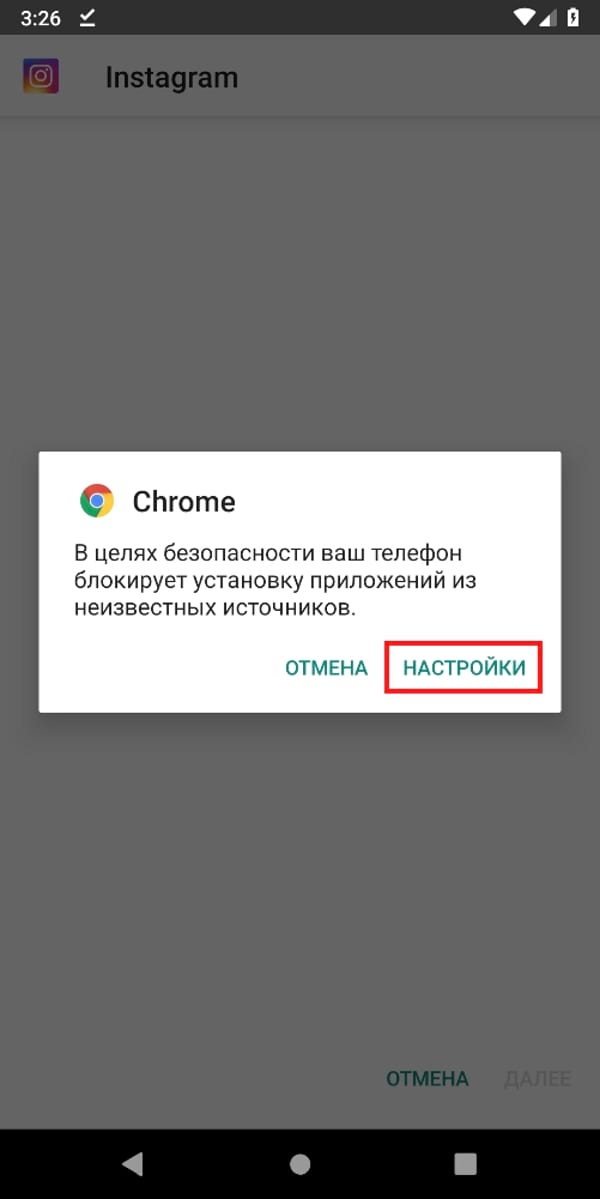
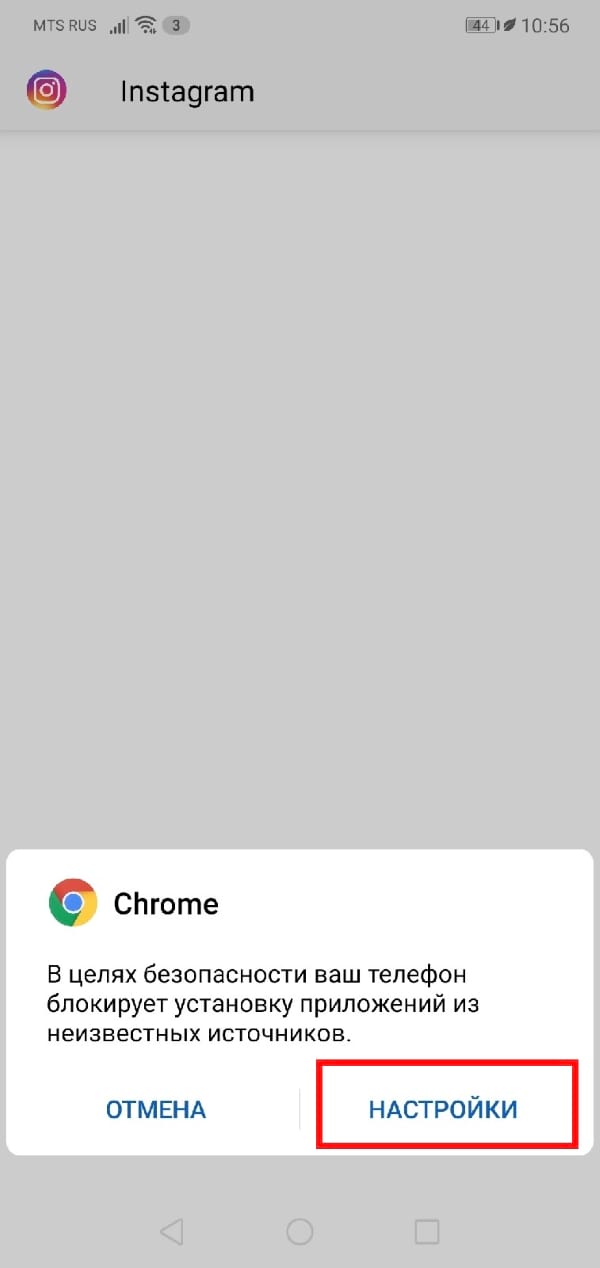
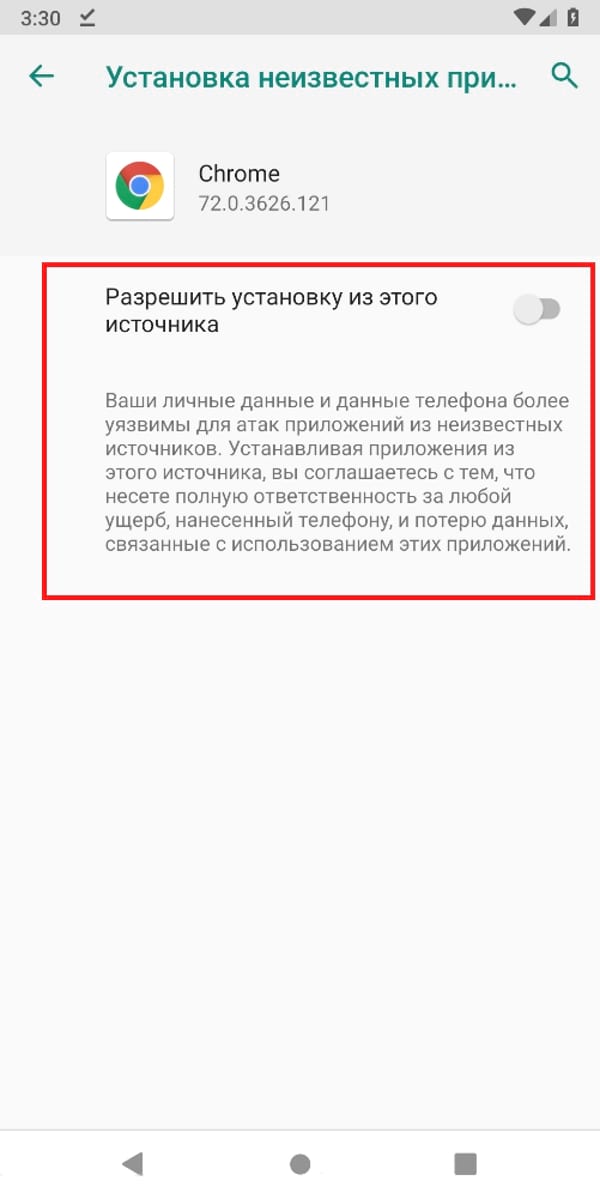
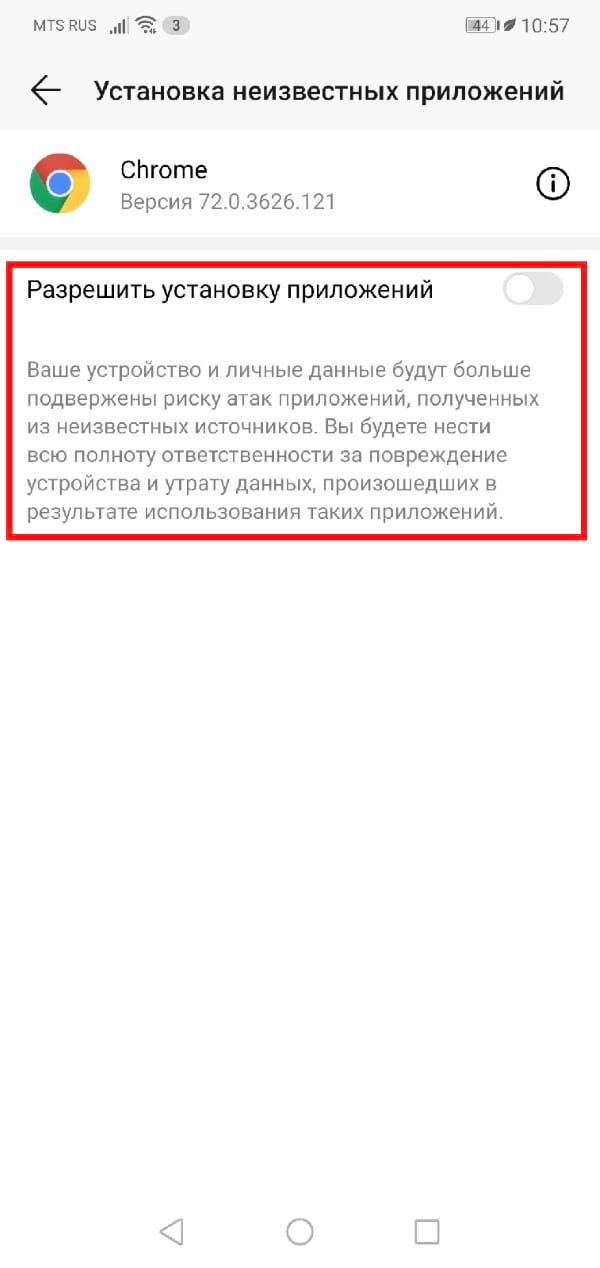
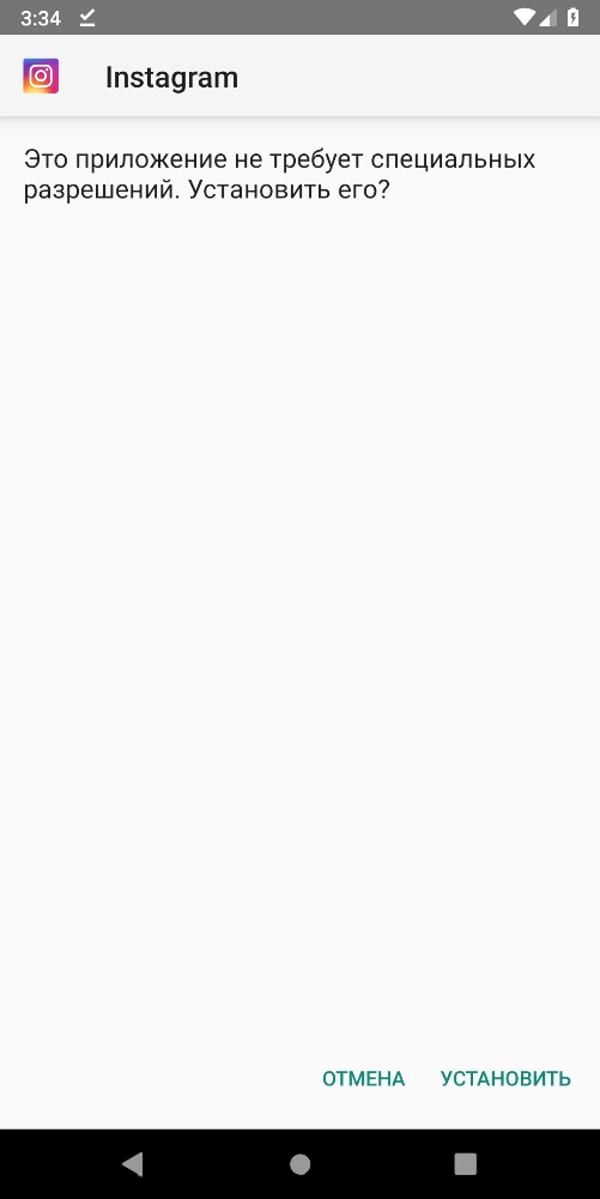


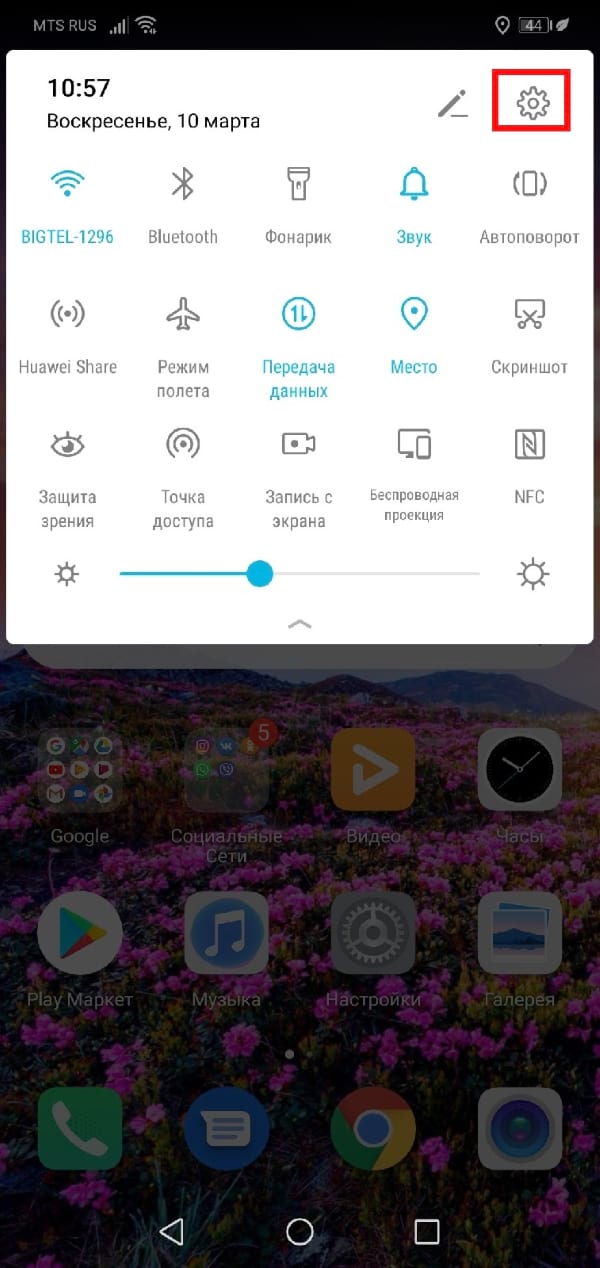




Добавить комментарий